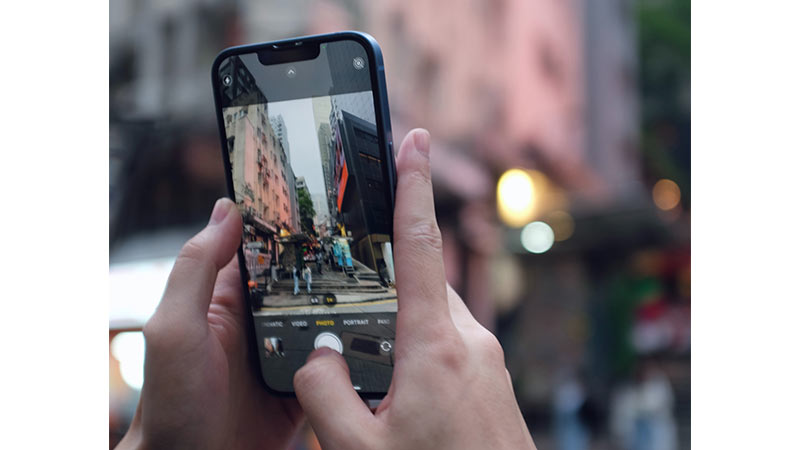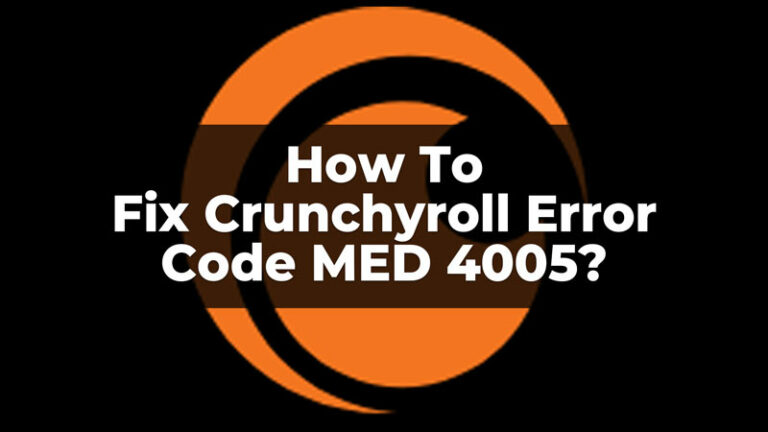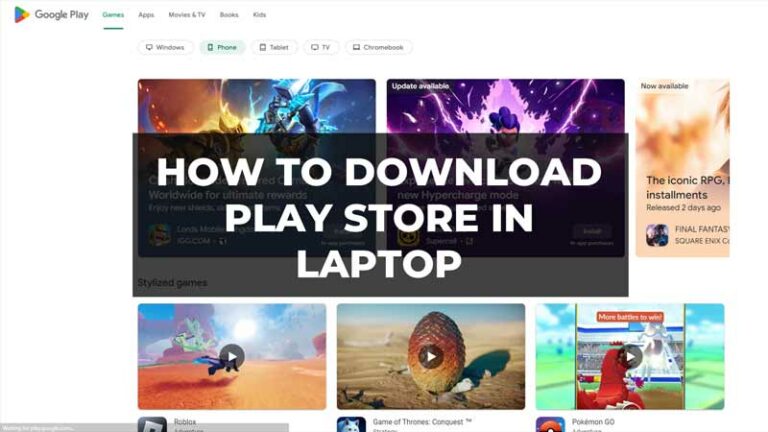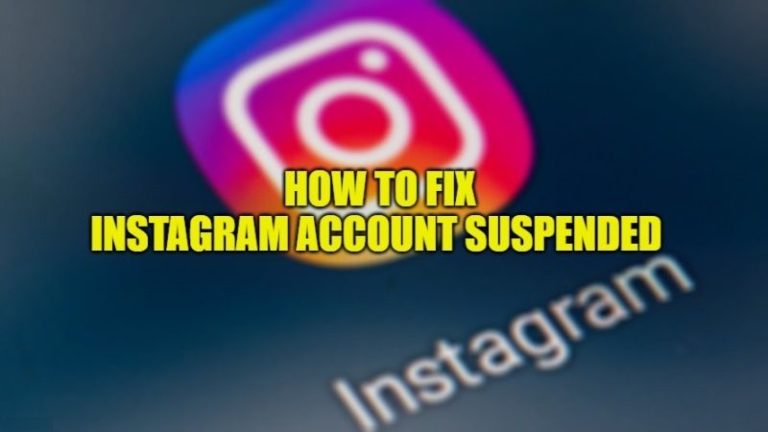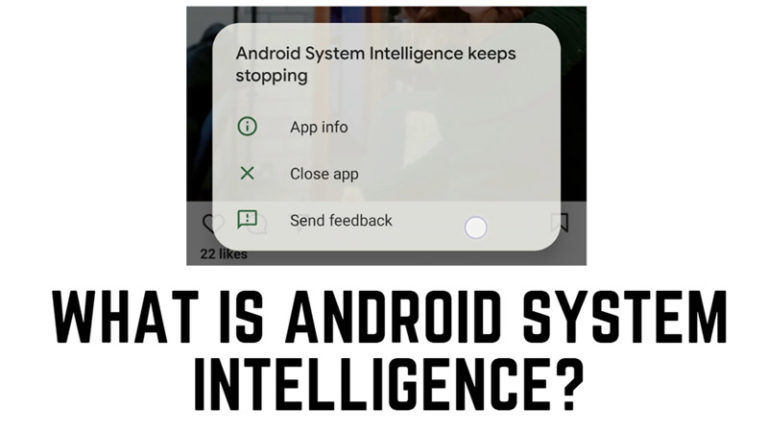Как делать серийные фотографии на iPhone 14

Если вы новый пользователь Apple, вам может быть сложно делать серийные фотографии. Apple представила новые функции для серийной съемки в обновлении iOS 14 и более поздних версиях. Традиционный способ нажатия и удержания кнопок спуска затвора заменяется. Итак, как можно делать серийные фотографии на iPhone 14? Ознакомьтесь с нашим руководством ниже, чтобы узнать, как это сделать.
Как сделать серийную съемку на iPhone 14
Есть два способа делать серийные фотографии на iPhone 14. Оба способа довольно просты. Ознакомьтесь со способами, представленными ниже.
Делайте серийные фотографии с помощью кнопки спуска затвора
- Запустите приложение камеры на своем устройстве Apple.
- Коснитесь кнопки спуска затвора и быстро сдвиньте ее влево.
- Отпустите кнопку, чтобы остановить процесс.
Пользователям следует обязательно быстро сдвинуть кнопку спуска затвора влево, так как при нажатии и удерживании начнется запись видео.
Делайте серийные фотографии с помощью кнопки громкости
Это уникальный и простой способ съемки серийных фотографий, добавленных Apple на свои мобильные устройства. Хотя эта функция включена по умолчанию, в некоторых случаях ее можно отключить. Следуйте инструкциям, чтобы включить эту функцию.
- Зайдите в настройки на вашем iPhone 14.
- Прокрутите вниз и нажмите «Камера».
- Включите переключатель рядом с «Использовать увеличение громкости для серийной съемки».
Теперь выполните следующие действия, чтобы делать серийные фотографии с помощью кнопки громкости.
- Откройте приложение «Камера».
- Затем нажмите кнопку увеличения громкости, чтобы начать серийную съемку.
- Отпустите кнопку, когда закончите фотографировать.
Теперь вы можете легко делать серийные фотографии, используя два упомянутых выше метода.
Итак, это все о том, как делать серийные фотографии на iPhone 14. Если эта статья оказалась для вас полезной, ознакомьтесь с нашим руководством «Как синхронизировать сообщения с iPhone на Mac» на TechnClub.